Photoshop è Overkill Modifica le tue immagini con queste app ed estensioni Chrome gratuite
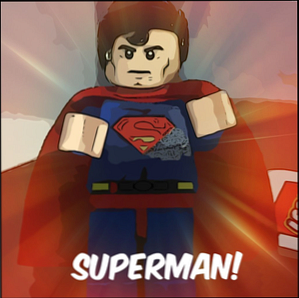
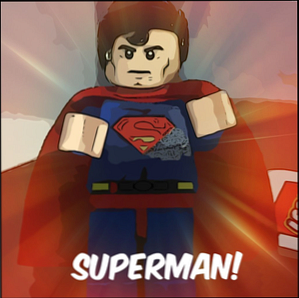 Hai mai visto una foto ritoccata e ti sei chiesto quali effetti ha prodotto quella persona per rendere quella foto così bella? Probabilmente il primo che viene in mente è Photoshop: è quello che tutti usano per ottenere effetti fantastici?
Hai mai visto una foto ritoccata e ti sei chiesto quali effetti ha prodotto quella persona per rendere quella foto così bella? Probabilmente il primo che viene in mente è Photoshop: è quello che tutti usano per ottenere effetti fantastici?
Sebbene Photoshop sia un ottimo programma, ha i suoi svantaggi. Photoshop non è solo molto costoso, ha anche troppi controlli per ciò che è probabilmente necessario. Ci sono molti editor che potresti usare, alcuni sul desktop e altri sul web. Oggi esamineremo alcuni dei migliori e gratuiti editor online che sono anche app e estensioni di Chrome. Nota che alcuni sono Chrome editor di immagini “applicazioni”, hanno anche un URL specifico che puoi visitare da qualsiasi browser.
In precedenza, Yaara ha scritto su altri cinque editor di foto basati sul Web. Non installare un editor di immagini: prova questi editor di foto basati sul cloud invece di non installare un editor di immagini: prova questi editor di foto basati sul cloud invece se vuoi davvero buoni risultati, è necessario scaricare alcuni tipi di software di grafica o altre app di modifica e metterlo alla prova. Ma ora puoi fare la maggior parte del tuo ... Leggi di più, come PicMonkey e Pixlr Editor, tra gli altri. Nancy ha anche scritto un articolo incentrato su editor di foto online Ritagliare, ritoccare, riempire e creare nuove immagini con questi 4 editor di foto online Ritagliare, ritoccare, riempire e creare nuove immagini con questi 4 editor di foto online Mentre non c'è semplicemente alcun confronto tra foto robuste editor come Photoshop o Gimp per le alternative online, a volte un semplice strumento online è tutto ciò che serve per portare a termine il lavoro. Abbiamo messo insieme un elenco ... Leggi altro in cui sono presenti due strumenti diversi da quelli di Yaara: Croppola e WebInPaint.
In questo articolo mostrerò le caratteristiche con una singola immagine: l'originale è sotto.

BeFunky Photo Editor [App]
È difficile trovare un editor di foto con effetti fantastici e tutti gli strumenti pratici necessari per il fotoritocco. BeFunky è l'editor di foto ed è probabilmente il mio preferito in tutto l'app di fotoritocco. La sua interfaccia è pulita e facile da usare, ed è ricca di funzionalità. Nel 2007, era solo un'app web per la vignettizzazione delle foto beFunky: Cartoonize Your Photos and Videos beFunky: Cartoonizza le tue foto e i video Leggi di più (ironicamente non sapevo che prima di usare quella funzione per dimostrarlo per questo articolo), ma ora fa molto di più.

Guardando l'immagine sopra, puoi vedere come sono organizzati tutti gli strumenti. Non c'è barra sparsa nella parte superiore con diverse icone difficili da riconoscere. Invece, è tutto in un posto. BeFunky include tutti gli elementi essenziali di base da ritagliare, ridimensionare per ruotare e molti altri. Infatti, se guardi indietro all'immagine originale, noterai che è leggermente storta, cosa che ho potuto correggere usando il raddrizzatore in BeFunky.

BeFunky include praticamente tutti gli effetti e le cornici che potresti pensare, così come molti font di testo, trame e altro “Gli extra” puoi aggiungere alla tua foto. Puoi vedere l'effetto Cartoonize nella foto sopra, ma se guardi l'immagine caratteristica di questo articolo, vedrai un altro effetto sulla foto che è stato fatto anche con BeFunky.
Naturalmente, puoi caricare una foto dal tuo computer, ma puoi anche scaricarla dalla tua webcam, Facebook, Flickr, Photobuck e Picasa. BeFunky può memorizzare i tuoi caricamenti perché tu possa accedervi in seguito.

Oltre a scaricare la tua foto appena modificata, puoi condividerla con Facebook, Tumblr, Twitter, Flickr e la galleria fotografica di BeFunky, se lo desideri.

iPiccy Photo Editor [App]
Se per qualche ragione BeFunky non sarebbe stata la mia prima scelta, sceglierei iPiccy. Sebbene la sua interfaccia non sia così pulita o moderna come quella di BeFunky, è comunque facile da usare e offre una notevole quantità di funzioni. Nella parte superiore, ci sono sette schede, ciascuna contenente diverse opzioni di modifica.

In primo luogo, c'è l'editor di base, che contiene strumenti come correzione automatica, ridimensionamento, ritaglio, rotazione e rotazione, oltre ad alcuni più avanzati come lo strumento Clona - che è stato molto impressionante. Potete vederlo dimostrato nell'immagine qui sotto.

Suggerimento: cerca il superuomo “S” nell'angolo in alto a destra - l'ho copiato lì con questo strumento.
Ci sono molti più strumenti, anche nell'editor di base. Basta usare la barra di scorrimento sul lato del pannello di sinistra per vederli tutti. Continuando con le altre schede, successivamente abbiamo la scheda Effetti foto, che è dove troverai tutti i filtri. Seguendo la scheda Effetti fotografici, abbiamo la scheda Ritocca, che contiene strumenti come correzione occhi rossi, rimozione delle rughe, fissatore per imperfezioni e così via. Questa scheda contiene anche lo strumento Clona.
Vuoi fare modifiche più avanzate, come aggiungere livelli aggiuntivi? Puoi con la scheda successiva, Blender, che ti consente anche di aggiungere testo e adesivi. La scheda successiva, Painter, apparirà familiare poiché è molto simile a quella del tradizionale programma Paint in Windows.
Successivamente avremo altre due schede che saranno probabilmente molto utili: cornici e trame. È qui che puoi aggiungere bordi e altre modifiche alle foto, come graffi, carta stropicciata, ecc. Infine, c'è la scheda per salvare la foto sul tuo computer. Da questa pagina puoi anche caricarlo su Facebook e Flickr e ottenere il link dell'immagine da condividere da qualsiasi altra parte.
Pix: Pixel Mixer [Non più disponibile]
Se stai cercando una semplice app di fotoritocco - senza molte funzioni, ma solo una per effetti di fantasia, Pixel Mixer è sicuramente quella che dovresti provare. All'apertura dell'app, è possibile caricare un'immagine dal computer o dalla fotocamera.

Una volta caricata la tua immagine, puoi iniziare a modificarla scegliendo tra 31 filtri, 24 livelli di pellicola e 16 fotogrammi disponibili. Inoltre, puoi aggiungere più filtri a un'immagine.

Di seguito sono riportate le immagini che mostrano i vari strati del film (immagine in alto) e cornici (immagine in basso)


C'è anche un pulsante Randomize, che seleziona una combinazione casuale. Mi piace molto questa funzionalità, in quanto è un ottimo modo per sperimentare rapidamente come i diversi filtri e strati di film sembrano insieme.

Puoi aggiungere e rimuovere facilmente qualsiasi cosa facendo clic sull'etichetta dell'effetto sul lato sinistro dell'immagine, indipendentemente dallo schermo su cui ti trovi. Se ti piace una particolare combinazione di effetti, puoi salvarli nei preferiti facendo clic sulla stella. E infine, hai la possibilità di condividere su Facebook o scaricare l'immagine sul tuo computer con i pulsanti rotondi nell'angolo in alto a destra.

MANCIA: Assicurati di ritagliare, ruotare, raddrizzare o apportare qualsiasi altra modifica simile prima di caricare e modificare la foto in Pixel Mixer in quanto non ha nessuno di quegli strumenti di fotoritocco. Come puoi vedere nella foto dimostrativa qui sopra, è ancora leggermente storto e non del tutto ritagliato, rispetto alle foto fatte in iPiccy e BeFunky.
Psykopaint [App]
Psykopaint è giustamente chiamato, in quanto è un diverso tipo di editor di foto. Se stai cercando un editor con funzioni di editing di base e una tonnellata di filtri tra cui scegliere, questo non è ciò che desideri. Tuttavia, se vuoi creare dipinti astratti sul tuo computer, con l'aiuto di un'app Web e sei curioso di vedere cosa offre Psykopaint, dovresti assolutamente esaminarlo. Sarò onesto, Psykopaint non mi incuriosisce molto, tuttavia è davvero unico e sento che merita di essere sulla lista.

Al caricamento di un'immagine, ti verrà richiesto di scegliere la dimensione desiderata. Questo è molto carino perché puoi rendere l'immagine molto più grande (o più piccola) senza distorsioni, ideale per stampare la tua arte.

Ci sono alcune buone caratteristiche: pennelli, colori, livelli e effetti (effetti). L'obiettivo principale di Psykopaint è dipingere con i pennelli.

Ovviamente non sono molto bravo e ammettono che all'inizio non è facile, ma con un po 'di pratica migliorerai.

Tuttavia, la sua unicità non finisce qui, Psykopaint ha anche alcune opzioni davvero fantastiche come le scorciatoie e la possibilità di registrare e riprodurre il tuo dipinto.

Fly Photo Editor per Facebook [estensione]
Facebook è diventato uno dei luoghi più popolari per pubblicare le foto. Quindi, se potessi modificare una foto già pubblicata e quindi ripubblicarla come nuova senza doverla scaricare o importarla in un altro editor di foto? Fly Photo Editor ti permette di farlo. Basta fare clic sul pulsante Fly Editor sotto la foto (nella foto sotto) e iniziare la modifica.

Fly Editor è alimentato dal famoso editor di foto, Aviary, quindi è per questo che ha caratteristiche così impressionanti come vari miglioramenti, effetti, cornici, adesivi e le nozioni di base come ritagliare, ridimensionare, ruotare e mettere a fuoco. È anche possibile regolare luminosità, contrasto, saturazione, calore e nitidezza e aggiungere splash, disegni e testo. Altre modifiche includono rimozione occhi rossi e imperfezioni e strumenti di sbiancamento.

Infine, dovrai accedere con Facebook per salvare la foto. Nota che questo strumento funziona pubblicando la foto sul tuo profilo Facebook. Quindi se non vuoi che la foto venga vista da altri (o solo da un gruppo specifico), assicurati di selezionare l'impostazione quando ti chiede il permesso di pubblicare per tuo conto, per “Solo io” (o il gruppo di persone desiderato) invece di “Amici”.

Conclusione
Prima potresti pensare che non ti piace scherzare con tutti quei filtri e ritocchi fantasiosi che sembrano aver superato le foto sui siti di social media, tuttavia la maggior parte di queste app di editor di immagini di Chrome fa molto di più. Volevo sottolineare che, semplicemente ritagliare e raddrizzare le foto è anche un importante attributo dei photo editors e ritengo che facciano una foto migliore. Detto questo, i filtri hanno il loro posto e, anche se non sono un utente con filtri pesanti, mi diverto a ritoccare le foto per migliorare e attirare l'attenzione su di esso.
Hai un'app o un sito web di fotoritocco preferito? Sentiti libero di condividere i commenti qui sotto!
Scopri di più su: Google Chrome, Image Editor.


